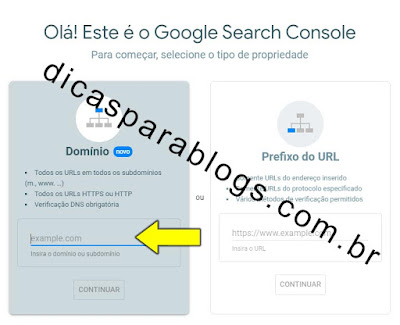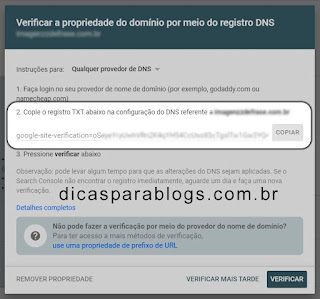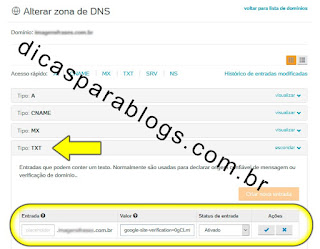Como Configurar seu Site/Blog no Google Search Console
Veja um Guia sobre como Usar, Colocar seu site no Google Search Console (antigo Google Webmaster Tools) ajudará você monitorar seu blog ou site enfiando seu Sitemap para o Google, além de outras Ferramentas e estatísticas uteis para donos de sites ou blogs.
Veja também: Como Fazer meu Blog Aparecer na Pesquisa do Google
Entre no site Ferramentas para Webmasters (Google Search Console) se for o primeiro site ou blog que você cadastra no Google assim que fizer login com sua conta Google verá uma imagem como está abaixo.
Se já tiver algum outro site cadastrado então clique no menu com o nome do seu site e no final da lista terá a opção para adicionar propriedade.
Temos duas opções: Domínio que inclui todas as urls do seu site (https ou http, versão para celular, com ou sem www.). Ou a opção Prefixo de URL que configura apenas partes do domínio, ou subdomínios.
Utilizaremos a opção Domínio então digite o endereço do seu site e clique no botão continuar e aparecerá a tela de Verificação da propriedade do domínio por meio do registro DNS. Copie o código registro txt, mas ainda não clique em verificar.
Leia também: Dicas Básicas Sobre como Usar Google Search Console
Copie essa linha de código do registro TXT e entre no site onde fez o registro do seu domínio. Neste tutorial vamos mostrar o UOLHost, onde registramos o dicasparablogs.com.br.
Entre na Pagina de gerenciamento de domínios, depois em Alterar Zona DNS (é o mesmo lugar onde fez a configuração do domínio do seu blog, configurar entrada A, CNAME). Porém hoje não vamos mexer nestas configurações do domínio.
Clique no tipo TXT, cole o registro que copiou no campo valor e o campo entrada fica em branco. Agora só precisa clicar no botão de ações para ativar o novo registro TXT.
Volte a pagina do Google Search Console e clique para verificar a Propriedade. Algumas vezes a configuração de DNS demora um pouco para ficar ativo, então caso dê erro de verificação aguarde um pouco. Isso pode demorar minutos ou até horas, portanto não vale a pena ficar esperando.
Mais tarde volte clique em configurações, depois em Verificação de propriedade e provavelmente aparecerá a mensagem: Você é um proprietário verificado e com isto está tudo pronto.
https://support.google.com/webmasters/answer/9008080
Lá tem outras opções de verificação para usar no seu blog ou site, inclusive usando o Google Analytics caso já tenha instalado no seu site.
Como Cadastrar seu Site ou Blog no Google Console
Basicamente para fazer a configuração do seu blog e usar Google Console você precisa entrar no site do Google Search Console e Verificar a propriedade do seu site (propriedade do domínio).Veja também: Como Fazer meu Blog Aparecer na Pesquisa do Google
Entre no site Ferramentas para Webmasters (Google Search Console) se for o primeiro site ou blog que você cadastra no Google assim que fizer login com sua conta Google verá uma imagem como está abaixo.
Se já tiver algum outro site cadastrado então clique no menu com o nome do seu site e no final da lista terá a opção para adicionar propriedade.
Temos duas opções: Domínio que inclui todas as urls do seu site (https ou http, versão para celular, com ou sem www.). Ou a opção Prefixo de URL que configura apenas partes do domínio, ou subdomínios.
Utilizaremos a opção Domínio então digite o endereço do seu site e clique no botão continuar e aparecerá a tela de Verificação da propriedade do domínio por meio do registro DNS. Copie o código registro txt, mas ainda não clique em verificar.
Leia também: Dicas Básicas Sobre como Usar Google Search Console
Verificar Propriedade do Domínio pelo Registro DNS
O Google fornecerá um numero de registro TXT para você colocar nos registros do DNS do Domínio. Caso não tenha aparecido esta tela com o registro txt, entre em configurações que fica na parte de baixo do menu do lado esquerdo da pagina do Google Console Search e veja a opção verificação de propriedade.Copie essa linha de código do registro TXT e entre no site onde fez o registro do seu domínio. Neste tutorial vamos mostrar o UOLHost, onde registramos o dicasparablogs.com.br.
Entre na Pagina de gerenciamento de domínios, depois em Alterar Zona DNS (é o mesmo lugar onde fez a configuração do domínio do seu blog, configurar entrada A, CNAME). Porém hoje não vamos mexer nestas configurações do domínio.
Clique no tipo TXT, cole o registro que copiou no campo valor e o campo entrada fica em branco. Agora só precisa clicar no botão de ações para ativar o novo registro TXT.
Volte a pagina do Google Search Console e clique para verificar a Propriedade. Algumas vezes a configuração de DNS demora um pouco para ficar ativo, então caso dê erro de verificação aguarde um pouco. Isso pode demorar minutos ou até horas, portanto não vale a pena ficar esperando.
Mais tarde volte clique em configurações, depois em Verificação de propriedade e provavelmente aparecerá a mensagem: Você é um proprietário verificado e com isto está tudo pronto.
Ajuda Adicionar Blog ou Site no Search Console do Google
Em caso de problemas com a verificação de propriedade no Search Console veja no link abaixo:https://support.google.com/webmasters/answer/9008080
Lá tem outras opções de verificação para usar no seu blog ou site, inclusive usando o Google Analytics caso já tenha instalado no seu site.
Marcadores: Dicas para Sites, Estatísticas / Analytics, Ferramentas, Grátis, Pesquisa, Seo, Tumblr, WordPress